Como Desfazer Uma Atualização no iPhone/iPad?
Quer saber se pode desfazer uma atualização do iOS? Continue a ler e conheça dois processos, passo a passo, para desfazer uma atualização do iPhone, com e sem perda de dados.
Dec 21, 2022 • Arquivado para: Reparação do Sistema • Soluções comprovadas
“Como desfazer uma atualização no iPhone? Eu atualizei o sistema do meu iPhone X para uma versão beta e agora ele parece não estar a funcionar corretamente. Posso desfazer a atualização do iOS e regressar a uma versão estável anterior?”
Esta questão, postada em um de nossos fóruns, traduz a preocupação experimentada por um usuário do iPhone após uma atualização para uma versão instável do iOS. Recentemente, muitos usuários atualizaram seus dispositivos para o novo iOS 12.3 e depois se arrependeram. Como a versão beta não é estável, causou muitos problemas nos dispositivos iOS. Para resolver este problema, basta que você desfaça a atualização de software do iPhone, fazendo o downgrade para uma versão estável. Nesta postagem, mostramos como desfazer uma atualização do iOS: usando o iTunes ou, em alternativa, uma ferramente de terceiros.
Parte 1: Coisas que você deve saber antes de desfazer uma atualização do iOS
Antes de lhe fornecermos as instruções passo a passo para desfazer uma atualização do iOS, existem algumas observações importante que é necessário ter em consideração. Assim, tenha em mente o que se segue antes de tomar qualquer ação drástica.
- Como o downgrade é um procedimento complexo, poderá levar a perdas indesejadas dos dados guardados no seu iPhone. Portanto, é recomendável que faça sempre um backup dos seus dados antes de desfazer a atualização do iPhone/iPad.
- Você vai precisar de usar um aplicativo específico no seu computador, como o iTunes ou o dr.fone - Reparação, para desfazer a atualização de software do iPhone. Se você encontrar um aplicativo móvel que afirme fazer o mesmo, evite usá-lo (pois poderá ser um malware).
- Este processo efetua automaticamente algumas alterações no seu telefone e poderá substituir configurações já existentes.
- Certifique-se de ter espaço livre suficiente no telefone para poder instalar a nova atualização com facilidade.
- Recomenda-se que desative o serviço Find my iPhone antes de desfazer uma atualização do iOS. No seu dispositivo, vá a Ajustes > iCloud > Find my iPhone e desative o recurso, confirmando suas credenciais da iCloud.
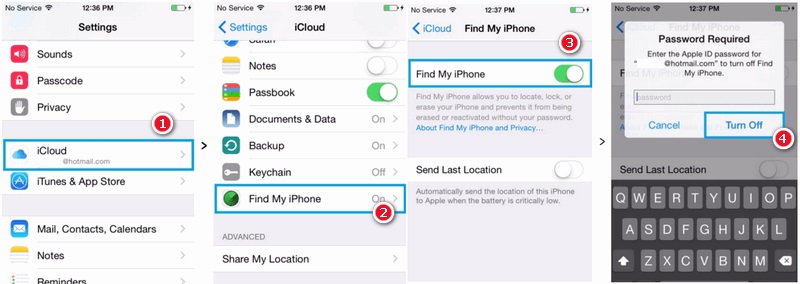
Parte 2: Como desfazer uma atualização do iPhone sem perder dados?
Uma vez que as ferramentas nativas, como o iTunes, apagam todos os dados existentes no seu iPhone durante o processo de downgrade, recomendamos que, no seu lugar, experimente usar o Dr.fone - Reparação, uma ferramenta tão avançada como fácil de usar, capaz de corrigir qualquer tipo de problemas relacionados a um dispositivo iOS. O Dr.fone - Reparação permite a você, por exemplo, consertar prontamente um iPhone bloqueado ou com anomalias de funcionamento, no conforto de sua casa, sem necessidade de medidas adicionais. Ademais, este aplicativo poermite ao usuário desfazer atualizações do iOS sem perder os dados guardados no seu dispositivo.

dr.fone - Reparação
Desfaz atualizações iOS sem perda de dados.
- Repara o seu iOS para o seu estado normal, sem perda de dados.
- Resolve vários problemas de sistema iOS: preso em modo de recuperação, tela branca da morte, tela preta, loop de inicialização, etc.
- Faz o downgrade do iOS sem o iTunes.
- Funciona com todos os modelos do iPhone, iPad e iPod Touch.
- Inteiramente compatível com o último iOS 16.

Este aplicativo faz parte do kit de ferramentas dr.fone e é compatível com todas as principais versões de Windows e Mac. Suporta todos os tipos de dispositivos iOS, incluindo aqueles que rodam o iOS 12.3 (como o iPhone XS, XS Max, XR, etc.) Para desfazer uma atualização do iPhone usando o dr.fone - Reparação, siga as instruções seguintes:
Passo 1: Conecte seu iPhone
Antes de tudo o mais, conecte seu iPhone ao computador com um cabo e execute o kit de ferramentas dr.fone. Então, para começar, das várias opções disponíveis na sua página inicial, selecione “Reparar”.

Passo 2: Selecione um modo de reparação
Acesse o recurso "Reparar iOS" a partir do menu da esquerda e selecione o modo de reparação a usar no seu dispositivo. Aqui, como você deseja apenas desfazer uma atualização do iOS, sem perda de dados, selecione o modo padrão, "Modo Padrão".
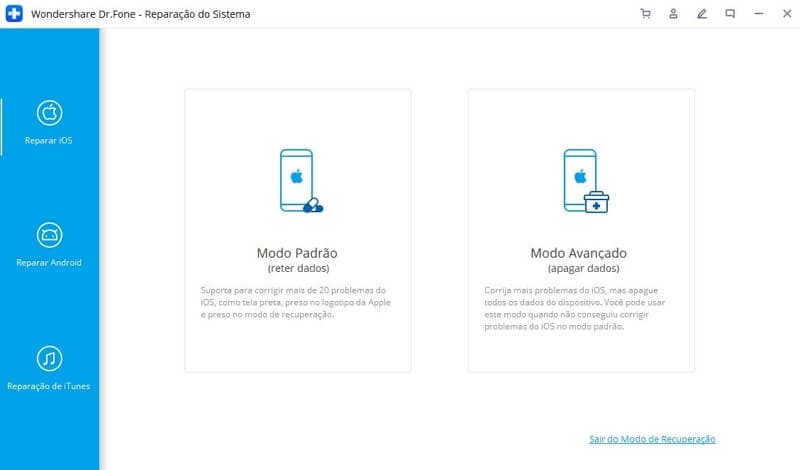
Passo 3: Verifique os detalhes do dispositivo e faça o download de uma atualização do iOS
Assim que você avançar no processo, o aplicativo detectará automaticamente o modelo e versão do sistema do seu dispositivo. Aqui, você precisará mudar a versão atual do sistema para uma versão estável existente. Por exemplo, se o seu iPhone rodar iOS 12.3, selecione 12.2 e clique no botão "Iniciar".
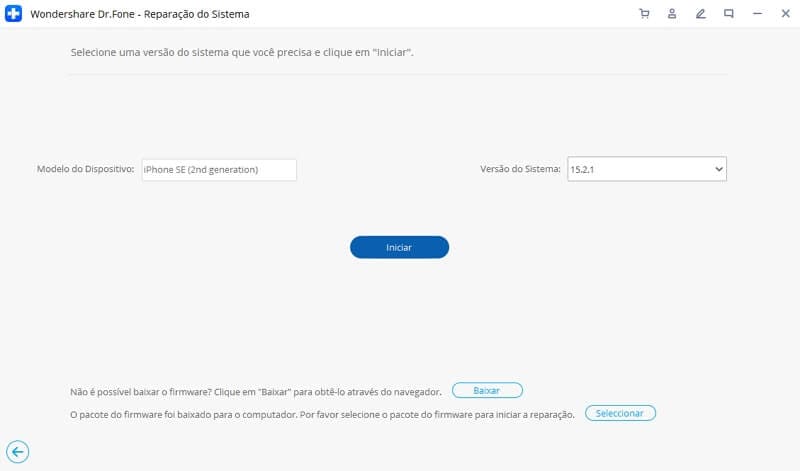
Essas instruções farão com que o aplicativo baixe uma versão estável do firmware disponível para o seu telefone. Aguarde um pouco, dado que o processo de download poderá demorar alguns minutos. Quando o download do firmware estiver concluído, o aplicativo executará uma verificação rápida para garantir a compatibilidade com o seu dispositivo.
Passo 4: Complete a instalação
Assim que tudo estiver pronto, você será notificado pela seguinte tela. Agora, basta clicar no botão "Fix Now" para desfazer a atualização do software do seu iPhone.
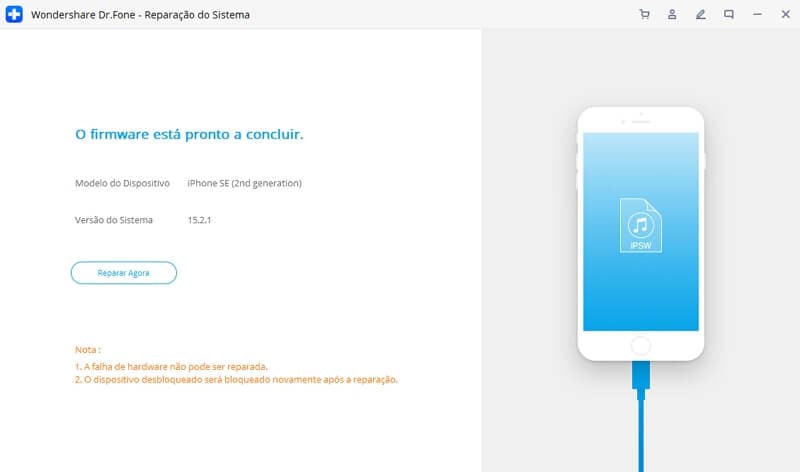
Sente-se e aguarde mais alguns minutos enquanto o aplicativo instala a atualização relevante do iOS em seu telefone e o reinicia.
Parte 3: Como desfazer uma atualização do iPhone usando o iTunes?
Se você não quiser usar um aplicativo de terceiros, como o dr.fone, para desfazer uma atualização do iOS no seu dispositivo, poderá sempre usar o iTunes. Para tal, será necessário iniciar o dispositivo em modo de recuperação para logo depois proceder ao seu restauro. Antes de prosseguir, verifique se a versão do iTunes instalada em seu sistema está atualizada. Se não for o caso, atualize o iTunes antes de começar a desfazer uma atualização do iOS. Além do mais, é necessário que tenha também em conta as limitações desta solução.
- Esta solução irá apagar todos os dados existentes no seu dispositivo iOS, ao efetuar o seu restauro. Assim, se você ainda não tiver feito uma cópia de segurança dos seus dados, estes serão perdidos.
- Mesmo que você tenha feito um backup via iTunes, poderá não ser possível usá-lo devido a problemas de compatibilidade. Por exemplo, se você fez um backup do iOS 12 e agora fizer o downgrade para o iOS 11, esse backup não poderá ser restaurado.
- O processo é um pouco complicado e levará mais tempo do que usar o dr.fone - Reparação.
Caso pretenda continuar a desfazer a atualização de software do iPhone com o iTunes, apesar dos riscos indicados acima, siga então estes passos:
Passo 1: Execute o iTunes
Para começar, inicie uma versão atualizada do iTunes no seu sistema Mac ou Windows e certifique-se de que ele continua sendo executado em segundo plano. Em seguida, use um cabo em boas condições para conectar o iPhone ao computador. E, se ainda não o tiver feito, desligue o seu dispositivo iOS.
Passo 2: Inicie o seu dispositivo em modo de recuperação
Usando as combinações de botões corretas, inicialize seu telefone em modo de recuperação. Por favor, note que a combinação correta a usar varia com o modelo do dispositivo.
- Para iPhone 8 e modelos posteriores: Pressione e solte rapidamente o botão de aumentar volume e, logo em seguida, faça o mesmo com o botão de diminuir volume. Imediatamente depois, pressione o botão lateral por algum tempo, até o seu telefone iniciar em modo de recuperação.
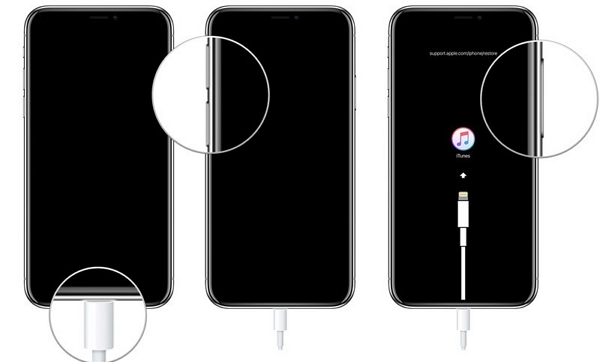
- Para iPhone 7 e 7 Plus: Ligue o seu telefone e pressione, ao mesmo tempo, os botões de ligar/desligar e diminuir volume. Continue premindo ambos até ser exibido o logo de conexão ao iTunes.
- Para iPhone 6s e modelos anteriores: Pressione, simultaneamente, os botões de início e ligar/desligar e mantenha-os premidos por algum tempo, solando-os quando o logo de conexão ao iTunes for exibido na tela.
Passo 3: Restaure o seu dispositivo iOS
Depois que o seu telefone entrar em modo de recuperação, será detetado automaticamente pelo iTunes, que exibirá um alerta em conformidade. Aí, basta clicar no botão “Restore”, seguido de “Restore and Update” para confirmar sua escolha. Aceite a mensagem de aviso e aguarde um pouco enquanto o iTunes desfaz a atualização do iOS no seu telefone, instalando uma versão estável anterior.
No final, você será solicitado a inserir seu ID Apple e respetiva senha para se autenticar e inicializar o telefone em modo normal.
Parte 4: Como excluir um perfil beta do iOS no iPhone/iPad?
Quando instalamos uma versão beta do iOS em nosso dispositivo, ela cria um perfil dedicado. Escusado será dizer que, depois de ter concluído o downgrade, você deverá se livrar do perfil do iOS Beta. Não só irá libertar espaço no seu telefone, mas também evitará uma série de possíveis problemas ou conflitos de software. Veja como excluir rapidamente o perfil do iOS Beta de seu telefone:
- Desbloqueie seu dispositivo iOS acesse Ajustes > Geral > Perfil.
- Aqui, você poderá ver o perfil iOS Beta existente. Basta tocar nele para acessar as respetivas configurações.
- Na parte inferior da tela, existe uma opção de "Remover Perfil". Toque nela e selecione novamente "Remover" no aviso que então será exibido.
- Para terminar, autentique sua ação digitando a senha do seu dispositivo para excluir permanentemente o perfil beta.
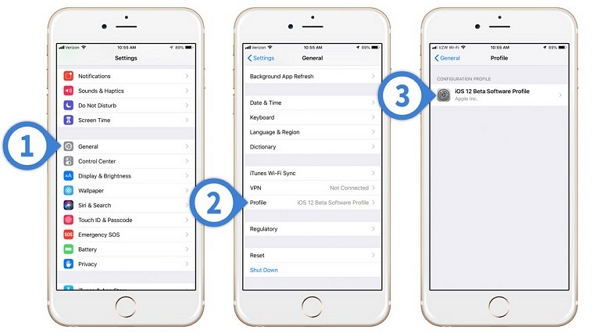
Seguindo este tutorial simples, qualquer pessoa pode aprender a desfazer uma atualização no iPhone ou no iPad. Será agora que vai desfazer aquela atualização do iOS instável e assim resolver facilmente os problemas recorrentes que tem notado em seu dispositivo? Recorde: idealmente, é recomendado apenas atualizar o seu dispositivo iOS para versões oficiais e estáveis. Caso você tenha atualizado o seu iPhone ou iPad para uma versão beta, desfaça a atualização do iOS usando o dr.fone - Reparação. Ao contrário do iTunes, é uma solução extremamente fácil de usar e não levará a uma sempre indesejável perda dos dados do seu dispositivo.
Categorias
Artigos Recomendados
Reparação do Sistema
- 1 Reparar Sistema de iOS
- Recupere dados de iPhone quebrado
- Downgrade do iOS 14 para iOS 13
- Corrige erro 2005/2003 do iTunes
- Corrige iPhone erro de ativação
- iPhone não liga com iOS 14? Resolvido
- Desfaz atualização no iPhone/iPad?
- 2 Reparar Sistema de Android
- Como faz Root nos Dispositivos Motorola
- Duas Soluções para Fazer Root no Moto G
- Guia Completo do Odin Root
- Soluções Fáceis para Fazer Root no Sony
















Alexandre Garvalhoso
staff Editor